Comment convertir un fichier RAR en ZIP sous Windows

Vous avez des fichiers RAR que vous souhaitez convertir en fichiers ZIP ? Découvrez comment convertir un fichier RAR en format ZIP.

Même si Slack est l'un des meilleurs services de collaboration d'équipe disponibles, il peut rencontrer des problèmes pour transmettre vos messages. Comme il s'agit de l'une des fonctions principales de Slack, c'est un gros problème. Ce problème affecte Slack de manière universelle, quel que soit l'interface utilisateur ou le système d'exploitation que vous utilisez. Heureusement, nous avons quelques conseils de dépannage pour vous !
Slack filtre les messages en fonction de la façon dont il interprète l'intérêt des utilisateurs. Si vous recevez de nombreux messages Slack et que vous en ignorez la plupart ou la totalité fréquemment, vous commencerez à voir de moins en moins de notifications de messages. Lisez tous les messages en attente pour résoudre ce problème. Ce faisant, vous indiquez essentiellement à l'application que vous souhaitez recevoir plus de notifications concernant ces messages à l'avenir.
Ouvrez votre application Slack et cliquez sur chaque message non lu.
Une fois que vous avez terminé, fermez l'application et redémarrez votre appareil.
Si vous ne voyez aucune notification de message, passez à la méthode suivante ci-dessous.
Si vous n'avez pas reçu de messages dans votre interface utilisateur, il est probable que la barre de notification soit désactivée dans le menu de configuration de Slack. Les administrateurs d'espace de travail peuvent modifier le paramètre de notification par défaut. Si vous disposez de plusieurs espaces de travail, vous devrez définir un paramètre par défaut pour chacun d'eux.
Ouvrez Slack et ouvrez le menu des préférences.
Accédez à l'onglet Notification et vérifiez que la bascule Tous les nouveaux messages est sélectionnée.

Faites défiler jusqu'à l'onglet Son et apparence. Définissez Envoyer des notifications via le Centre d'action Windows.

Dans le menu Préférences de notification, activez Tous les nouveaux messages et cliquez sur Terminé.
Redémarrez l'application Slack.
Si vous avez activé le mode « Ne pas déranger », Slack ne vous enverra pas de notifications de message. Les différences de fuseaux horaires entre les membres de l'équipe et le créateur de l'espace de travail peuvent également activer DnD. Pour désactiver ou modifier le mode NpD :
Ouvrez Slack et accédez à Préférences > Notifications et faites défiler jusqu'à la section Ne pas déranger.
Selon ce que vous voulez faire, vous pouvez désactiver ou modifier cette fonctionnalité. Vous pouvez également choisir les heures auxquelles vous ne souhaitez pas recevoir de messages manuellement.

Redémarrez l'application Slack.
Vous pouvez retracer l'échec de Slack à afficher les messages jusqu'à une erreur de cache. Slack stocke les données mises en cache pour accélérer les temps de chargement et améliorer l'expérience utilisateur. Cependant, à mesure que les données s'accumulent, les messages peuvent parfois disparaître.
Heureusement, il est facile de vider le cache, mais vous pouvez trouver de légères différences dans les étapes selon la version de Slack que vous utilisez. Dans tous les cas, vous obtiendrez des résultats similaires.
Appuyez sur la touche Windows et recherchez Slack. Faites un clic droit sur Slack et sélectionnez-le.

Allez dans Options > Réparer.
Ensuite, redémarrez votre appareil et vérifiez si vous recevez des notifications de message. Si rien encore, revenez au menu Réinitialiser et cliquez sur Réinitialiser.
Une fois que vous avez vidé le cache, reconnectez-vous à votre espace de travail et voyez si vous recevez des messages.
Ouvrez Paramètres.
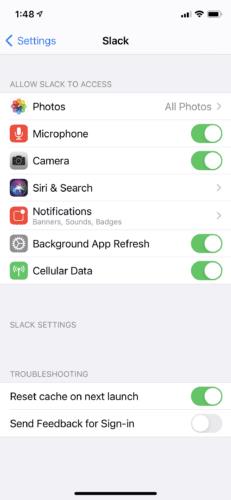
Accédez à Slack, sélectionnez Réinitialiser le cache au prochain lancement.
Vous pouvez essayer de résoudre le problème en désactivant les intégrations de Slack et en rétablissant les paramètres précédents.
Appuyez sur la touche Windows + R pour afficher la boîte de dialogue Exécuter.
Tapez la commande « slack://notReallyWindows10 » et appuyez sur Entrée.

Redémarrez votre appareil.
Ouvrez les Préférences Système sur votre bureau (pas dans Slack) > Notifications.
Dans la liste qui apparaît, sélectionnez Slack.

Accédez à Style d'alerte Slack et choisissez Bannières ou Alertes. Pour les utilisateurs de macOS 10.15, commencez par Autoriser les notifications de Slack, puis sélectionnez un style d'alerte.
La fonction Heures silencieuses peut entraîner des problèmes avec les notifications de message. La fonctionnalité désactive toutes les notifications pendant une durée définie. Malheureusement, cette fonctionnalité peut également servir de filtre principal, remplaçant tout paramètre d'application sur Slack. Ainsi, si vous configurez l'application pour afficher les messages de notification pendant un certain temps, Quiet Hours les désactivera.
Appuyez sur la touche Windows + R pour ouvrir la boîte de dialogue Exécuter.
Ensuite, tapez "ms-settings:quiethours" et cliquez sur Entrée. L'onglet Heures calmes devrait s'ouvrir automatiquement.
Dans les paramètres des heures silencieuses, réglez la bascule sur OFF.

Redémarrez votre appareil pour enregistrer les modifications.
Cliquez sur l'onglet Notification puis sur le Calendrier de notification.

Désélectionnez tous les jours pour lesquels vous avez désactivé les notifications. Vous devriez maintenant recevoir des notifications à toute heure.
Les messages Slack peuvent ne pas être visibles dans votre interface utilisateur pour diverses raisons, mais cela ne signifie pas qu'ils ont disparu. Essayez les méthodes ci-dessus et déterminez celle qui vous convient le mieux.
Vous avez des fichiers RAR que vous souhaitez convertir en fichiers ZIP ? Découvrez comment convertir un fichier RAR en format ZIP.
Avez-vous besoin de planifier des réunions récurrentes sur MS Teams avec les mêmes membres de l’équipe ? Découvrez comment configurer une réunion récurrente dans Teams.
Nous vous montrons comment changer la couleur de surlignage pour le texte et les champs de texte dans Adobe Reader avec ce tutoriel étape par étape.
Dans ce tutoriel, nous vous montrons comment modifier le paramètre de zoom par défaut dans Adobe Reader.
Spotify peut être agaçant s
Si LastPass ne parvient pas à se connecter à ses serveurs, effacez le cache local, mettez à jour le gestionnaire de mots de passe et désactivez les extensions de votre navigateur.
Microsoft Teams ne prend actuellement pas en charge la diffusion de vos réunions et appels sur votre TV nativement. Mais vous pouvez utiliser une application de mise en miroir d’écran.
Découvrez comment réparer le code d
Vous vous demandez comment intégrer ChatGPT dans Microsoft Word ? Ce guide vous montre exactement comment le faire avec l’add-in ChatGPT pour Word en 3 étapes simples.
Gardez le cache de votre navigateur Google Chrome vide avec ces étapes.






